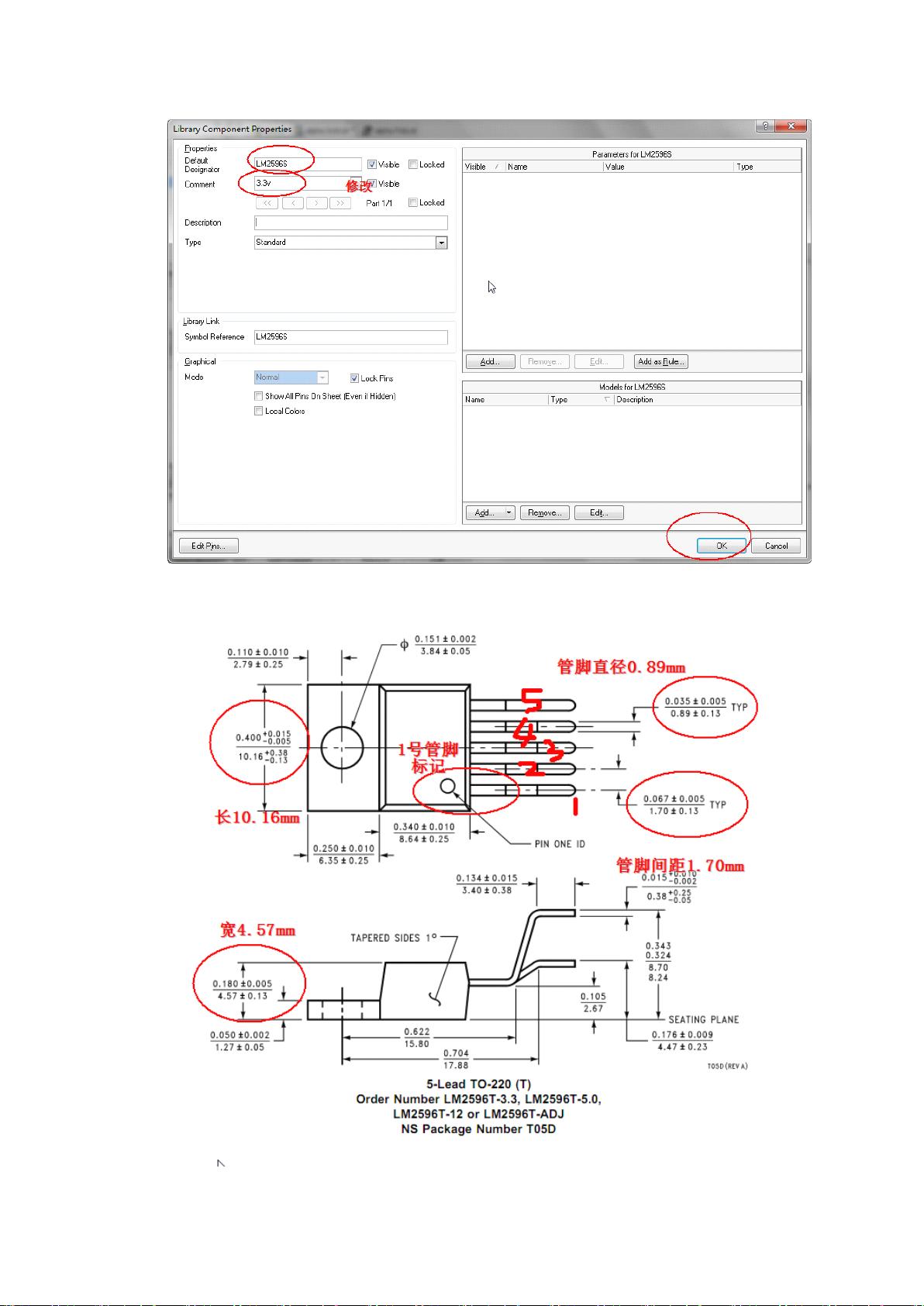使用AltiumDesigner绘制LM2586S封装的步骤
需积分: 18 140 浏览量
更新于2024-07-28
收藏 1.81MB PDF 举报
"这篇教程详细介绍了如何在Altium Designer中绘制LM2586S封装,包括新建元件库工程、绘制原理图和PCB封装、根据说明书调整尺寸和管脚等步骤。"
在电子设计领域,Altium Designer是一款广泛使用的EDA(电子设计自动化)软件,用于电路设计、PCB布局等任务。本教程以LM2586S芯片为例,展示了如何在Altium Designer中自定义封装的过程,这对于电子工程师来说是一项基础且重要的技能。
首先,你需要启动Altium Designer并创建一个新的元件库工程。这可以通过选择“文件”——“新建”——“项目”——“集成库”来完成,然后将项目保存到指定文件夹并命名为"my_Library"。接着,你需要向工程中添加原理图库文件(Schematic Library)和PCB库文件(PCB Library)。在项目中右键点击,选择“添加到项目”——“新的Schematic Library”和“新的PCB Library”,并分别进行命名和保存。
在原理图库文件(alpha.Schlib)中绘制LM2586S的原理图,你需要点击下部的工作区切换到SCH Library模式,然后添加一个新的元件模型,命名为LM2596S。通过双击该元件,可以修改其Default Designator为LM2596S,Comment为3.3v。参考LM2586S的数据手册,了解其外形尺寸和引脚定义,例如,它的长度是400mil,宽度180mil,有5个引脚,引脚直径35mil,引脚间距67mil。根据这些信息,你可以放置矩形以描绘芯片外形,并逐一绘制引脚,确保每个引脚的名称与手册上的描述一致。
在PCB库文件(alpha.Pcblib)中绘制LM2596S的PCB封装,你需要进入PCB Library模式,对元件进行命名和填写描述信息。然后,根据手册的尺寸绘制PCB封装,确保其大小与原理图中的尺寸一致。这一步也包括绘制芯片外形和引脚,引脚的尺寸和位置需精确无误。
最后,你需要将alpha.Schlib中的LM2596S原理图与alpha.Pcblib中的PCB封装关联起来,这样在电路设计时就可以方便地使用这个自定义封装。这通常涉及到将原理图元件与PCB封装链接,确保它们在设计流程中能够正确匹配。
通过以上步骤,你不仅可以掌握Altium Designer的基本操作,还能了解电子元器件封装的设计流程,这对电子设计人员来说是非常实用的技能,因为不是所有元器件都能在预设的库中找到合适的封装。因此,能够自定义封装对于满足特定设计需求至关重要。
2020-12-12 上传
2019-07-30 上传
2012-10-20 上传
2024-07-24 上传
2014-05-29 上传
luo822
- 粉丝: 1
- 资源: 6
最新资源
- 构建基于Django和Stripe的SaaS应用教程
- Symfony2框架打造的RESTful问答系统icare-server
- 蓝桥杯Python试题解析与答案题库
- Go语言实现NWA到WAV文件格式转换工具
- 基于Django的医患管理系统应用
- Jenkins工作流插件开发指南:支持Workflow Python模块
- Java红酒网站项目源码解析与系统开源介绍
- Underworld Exporter资产定义文件详解
- Java版Crash Bandicoot资源库:逆向工程与源码分享
- Spring Boot Starter 自动IP计数功能实现指南
- 我的世界牛顿物理学模组深入解析
- STM32单片机工程创建详解与模板应用
- GDG堪萨斯城代码实验室:离子与火力基地示例应用
- Android Capstone项目:实现Potlatch服务器与OAuth2.0认证
- Cbit类:简化计算封装与异步任务处理
- Java8兼容的FullContact API Java客户端库介绍